Avinstaller den forrige versjonen eller deaktiver brannmuren
- Vi hadde et problem med å installere Office-programmet ditt problemet kan være på grunn av reelle årsaker til utilstrekkelig lagring eller kan være en falsk alarm.
- Du kan prøve å deaktivere proxy-innstillingen eller justere registerredigering for å fikse problemet på kort tid.

XINSTALLER VED Å KLIKKE LAST NED FILEN
Denne programvaren vil reparere vanlige datamaskinfeil, beskytte deg mot filtap, skadelig programvare, maskinvarefeil og optimalisere PC-en for maksimal ytelse. Løs PC-problemer og fjern virus nå i tre enkle trinn:
- Last ned Restoro PC Repair Tool som følger med patentert teknologi (patent tilgjengelig her).
- Klikk Start søk for å finne Windows-problemer som kan forårsake PC-problemer.
- Klikk Reparer alle for å fikse problemer som påvirker datamaskinens sikkerhet og ytelse.
- Restoro er lastet ned av 0 lesere denne måneden.
Flere brukerrapporter bekrefter en ny Office-feil, dvs.
Vi hadde et problem med å installere kontorprogrammet ditt feil. Her er hva hele feilmeldingen lyder;Vi beklager, vi hadde problemer med å installere Office-programmet(e)
Fungerer internettforbindelsen din? Har du nok ledig plass på hovedharddisken din?
Prøv å installere på nytt etter at du har sjekket ovenfor
Hvis du også får denne feilen, er du på rett sted. For i denne guiden vil vi dele noen få effektive løsninger med deg som har fungert bra for andre og løst problemet Vi hadde et problem med å installere kontorprogrammet ditt feil. La oss sjekke dem ut.
Hvorfor får jeg Vi hadde et problem med å installere Office-programmet feil?
Her er noen grunner som vi har utledet etter noen nøye undersøkelser som du kommer over Vi hadde et problem med å installere kontorprogrammet ditt feil:
- Den forrige versjonen av Office forårsaker problemer: Hvis du allerede har en eldre versjon av MS Office installert på din PC, kan det komme i konflikt med installasjonen.
- Proxy-innstillinger: En av de vanligste årsakene til at denne feilen utløste er på grunn av feilkonfigurerte proxy-innstillinger.
- Antivirus blokkerer installasjonen: Ofte aggressive antivirusinnstillinger kan komme i veien for å installere viktige applikasjoner.
- Det er ikke nok plass: Sjansen er det er ikke mye plass igjen for at installasjonen skal fullføres på din PC.
Hvordan kan jeg fikse Vi hadde et problem med å installere kontorprogrammet feil?
- Hvorfor får jeg Vi hadde et problem med å installere Office-programmet feil?
- Hvordan kan jeg fikse Vi hadde et problem med å installere kontorprogrammet feil?
- 1. Bruk registerredigering
- 2. Rydd plass på PC-en
- 3. Avinstaller den forrige versjonen av Office
- 3.1 Den vanlige måten
- 3.2 Bruk Microsoft Office-avinstalleringsverktøyet
- 4. Deaktiver proxy-innstillinger
- 5. Deaktiver brannmur
Før du går til de avanserte feilsøkingsløsningene, foreslår vi at du bruker hurtigreparasjonene nedenfor:
- Prøv å starte PC-en på nytt og se om dette løser problemet og lar deg installere programmet. Her er hva du skal gjøre hvis datamaskinen starter ikke på nytt.
- Sørg for at du har installert riktig og fullstendig installasjonsfil for MS Office.
La oss sjekke ut de avanserte løsningene.
1. Bruk registerredigering
MERK
- trykk Vinne + R tastene for å åpne Løpe dialog.
- Type regedit og trykk Tast inn.

- Naviger til banen nedenfor.
HKEY_LOCAL_MACHINE\SOFTWARE\Microsoft\Office\15.0\Click-to-Run
- Slett Klikk for å kjøre nøkkel.
- Omstart din PC.
- Løpe installasjonen og se om dette fikser Vi hadde et problem med å installere kontorprogrammet ditt feil.
2. Rydd plass på PC-en
- Åpne Start menyen ved å trykke på Vinne nøkkel.
- Type Disk Opprydding og åpne den.

- Plukke ut kjøreturen.

- Klikk OK.
-
Kryss av i boksene for mappene du ønsker å fjerne.


- Klikk OK.
- Plukke ut Slett filer i ledeteksten som vises.

- Etter at prosessen er fullført, omstart din PC.
- Prøve installere MS Office på nytt.
Du bør forsikre deg om at du installerer MS Office-pakken på stasjonen der det er nok plass.
- Fix: Excel lagerdatatype vises ikke
- Xbox Remote Play har knitrende lyd: 5 måter å reparere den på
- Sea of Thieves fortsetter å krasje? Slik stopper du det
3. Avinstaller den forrige versjonen av Office
3.1 Den vanlige måten
- Åpne Start menyen ved å trykke på Vinne nøkkel.
- Åpen Kontrollpanel.

- Klikk på Programmer og funksjoner.

- Plukke ut MS Office og treffer Avinstaller knappen øverst.

- Følg instruksjonene på skjermen for å avinstallere programmet fra PC-en.
- Omstart din PC.
- Prøv å installere programmet på nytt.
Dette er den vanlige måten å avinstallere programmer fra din PC. Vi har imidlertid en guide som hjelper deg med å avinstallere programmer som er klissete og etterlater rester selv etter avinstallering. Denne veiledningen inneholder en liste over best testede avinstalleringsprogrammer å hjelpe deg.
- Last ned Verktøy for avinstallering av MS Office.
- Lansering programmet.
- Følg instruksjonene på skjermen for å installere Microsoft Support and Recovery Assistant.
- Bli enige til vilkårene.
- De Microsofts verktøy for støtte og gjenoppretting vil begynne å skanne PC-en.
- Plukke ut MS Office og klikk på Neste.

- Merk av i boksen som du har lagret alt arbeidet ditt og treffer Neste knapp.

Eksperttips:
SPONSERT
Noen PC-problemer er vanskelige å takle, spesielt når det kommer til ødelagte depoter eller manglende Windows-filer. Hvis du har problemer med å fikse en feil, kan systemet ditt være delvis ødelagt.
Vi anbefaler å installere Restoro, et verktøy som skanner maskinen din og identifiserer hva feilen er.
Klikk her for å laste ned og begynne å reparere.
Dette vil fjerne MS Office fra PC-en din, slik at du har en ren tavle for å installere Office-programmer uten problemer.
4. Deaktiver proxy-innstillinger
- trykk Vinne + Jeg tastene for å åpne Innstillinger Meny.
- Klikk på Nettverk og Internett fra venstre rute.

- Plukke ut Fullmakt.

- Under Manuell proxy-oppsett slå den Sett opp knapp.

-
Slå AV Bruk en proxy-server alternativ.

5. Deaktiver brannmur
- Åpne Start menyen ved å trykke på Vinne knapp.
- Type Windows Defender brannmur og åpne den.
- Klikk Slå Windows Defender-brannmur på eller av.

- Velg Slå av Windows Defender-brannmuren radioknapper for begge Offentlige og private nettverk.

- Klikk OK.
Vi har vist trinnene ovenfor for Windows Defender-brannmuren. Men du gjør det samme med tredjeparts antivirusprogramvare og sjekk om dette løser problemet.
Det er det fra oss i denne guiden. Flere brukere har rapportert at de kan ikke åpne MS Word, Excel eller PowerPoint. For dem har vi en guide som hjelper dem med å fikse problemet.
Hvis du er kan ikke zoome inn MS Word, så kan du se veiledningen vår. For brukere som er forvirret over hvilken versjon av MS Office vil fungere på deres Windows 11 PC, så kan de sjekke ut guiden vår og få forvirringen ut av veien.
Hvis MS Office forsvant fra PC-en din, så hjelper guiden vår deg med å løse problemet. Vi har også en guide som hjelper deg å fikse en av de mest brennende problemer med Olicenseheartbeat.exe sluttet å virke.
For brukere står overfor produktaktivering mislyktes feil, vi har en liste over løsninger som vil hjelpe deg å løse feilen på kort tid.
Gi oss gjerne beskjed i kommentarene nedenfor, hvilket av tipsene ovenfor som løste problemet Vi hadde et problem med å installere Office-programmet ditt feil.
Har du fortsatt problemer? Løs dem med dette verktøyet:
SPONSERT
Hvis rådene ovenfor ikke har løst problemet, kan PC-en oppleve dypere Windows-problemer. Vi anbefaler laster ned dette PC-reparasjonsverktøyet (vurdert Great på TrustPilot.com) for enkelt å løse dem. Etter installasjonen klikker du bare på Start søk og trykk deretter på Reparer alle.
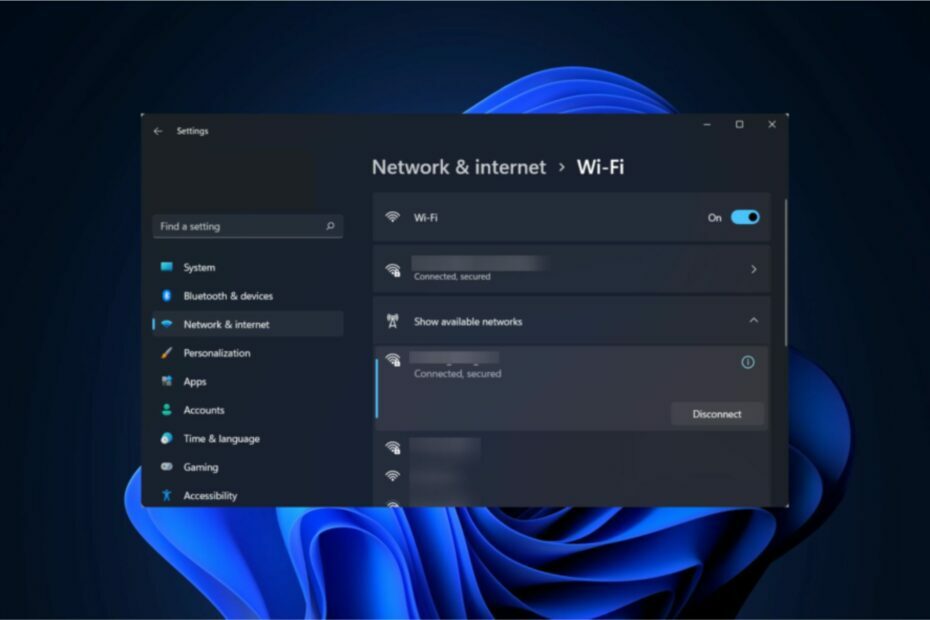
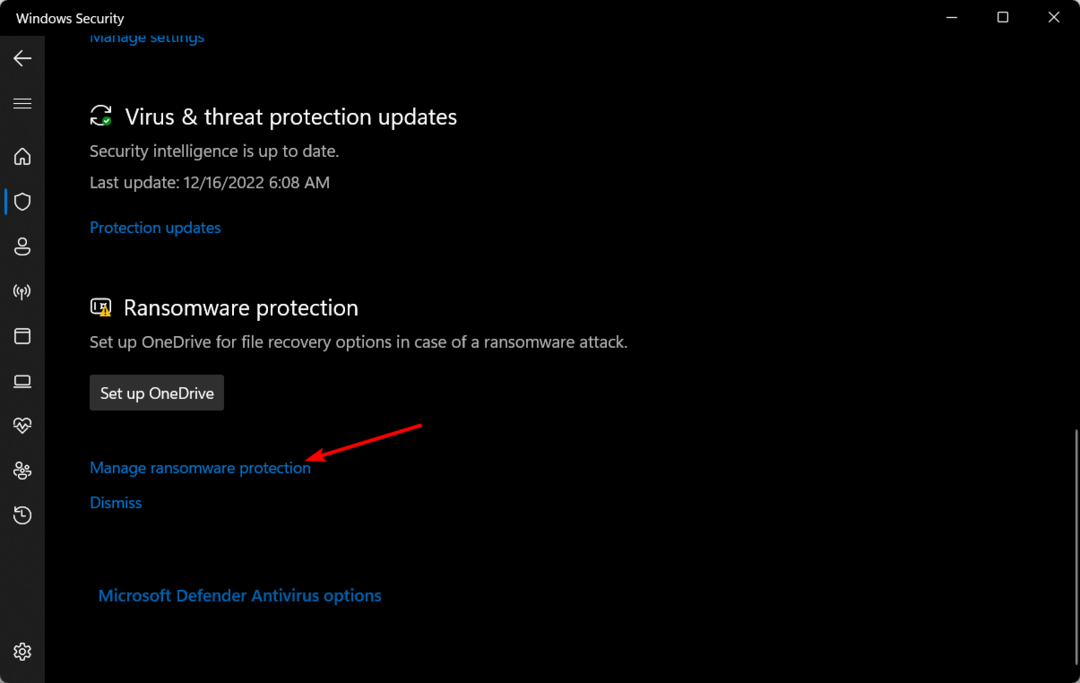
![RaiPlay fungerer ikke med VPN? Gjør dette! [Arbeider]](/f/7c96dfb957d3c7046f0780cbee372fff.jpg?width=300&height=460)